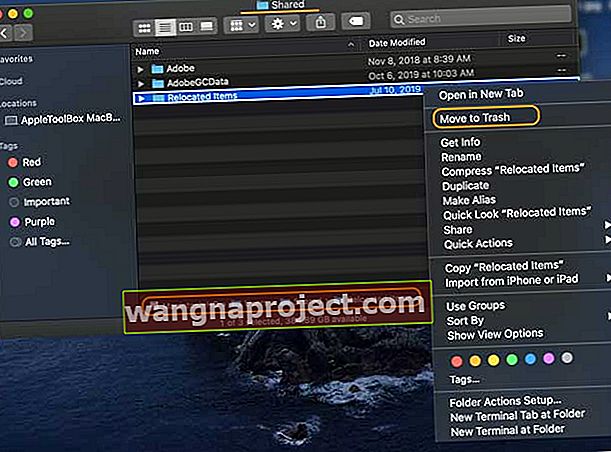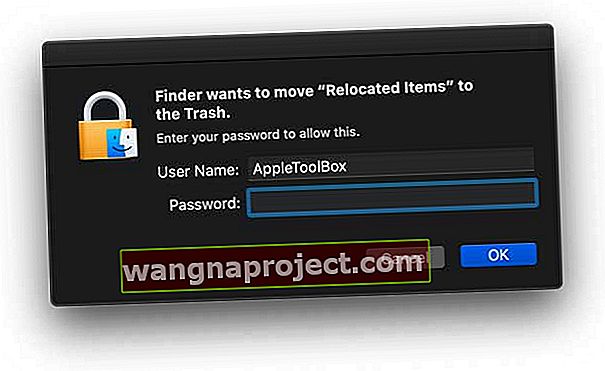Upravo ste ažurirali svoj Mac na najnoviji macOS i sada se na vašoj radnoj površini nalazi mapa pod nazivom Premještene stavke? Pitate se što ta mapa sadrži i kako biste trebali postupati s njom? Trebate li ga ostaviti kakav jest, vratiti datoteke ili ga baciti u smeće? Ako imate pitanja, mi ćemo dobiti neke odgovore. Pa čitajte dalje!
To je alias na radnoj površini!
Prvo primijetite da je mapa na vašoj radnoj površini zapravo pseudonim - pa upućuje na drugu mapu koja postoji u mapi Mac Shared Users. Alias je samo datoteka pokazivača ili prečac za brzi pristup određenim datotekama, mapama, poslužiteljima ili aplikacijama. Ako vidite strelicu u kutu mape ili datoteke, to je nadimak!
Kada kliknete na taj pseudonim radne površine, on preskače na stvarnu mapu. A ako zavirite u mapu za dijeljenje, možda ćete vidjeti još više ove mape s premještenim stavkama - koje su sada označene kao prethodno premještene stavke. Testirao sam nekoliko beta verzija macOS-a i stoga imam oko 6 mapa u mapi mog zajedničkog korisnika prepunoj stavki.
Ako želite da radna površina ostane neuredna, uvijek je sigurno izbrisati pseudonim - uklanjanjem aliasa nikada se datoteke neće izbrisati.
Pa, što se nalazi u tim mapama (a) premještenih predmeta? I trebam li se brinuti?
Kada otvorite mapu, trebali biste vidjeti pdf datoteku pod nazivom "Što su premještene stavke?" Ovo je dokument koji Apple automatski stavlja u ovu mapu. Apple vas želi umiriti ovom datotekom i objasniti zašto vidite ovu mapu.
Ukratko, datoteke koje vidite u ovoj mapi s premještenim stavkama datoteke su za koje Apple utvrdi da nisu kompatibilne s vašom trenutnom verzijom macOS-a. Kada ažurirate svoj Mac na novi macOS, Apple prepoznaje te nekompatibilnosti i te datoteke stavlja u karantenu, jer više ne pružaju vrijednost niti rade.
Većina ovih datoteka su stvari koje nikad ne primijetite. Datoteke poput nekompatibilnih .plista, sigurnosnih postavki, zastarjelih datoteka konfiguracije i direktorija te ostalih postavki koje su radile iza kulisa u vašoj prethodnoj verziji macOS-a ili Mac OS X-a.
Trebam li spasiti bilo koju datoteku iz premještenih predmeta?
Ako ste prethodno pohranili datoteke u korijenski direktorij (/), umjesto u korisničku mapu, macOS premješta te datoteke u ovu mapu Premještene stavke. Trebali biste ih pregledati i ako utvrdite da ih želite zadržati, premjestite ih u svoju korisničku mapu.
Vidite mapu Izgubljeno i pronađeno unutar premještenih predmeta?
Ako u toj mapi Premještene predmete pronađete mapu pod nazivom Izgubljeno i pronađeno, dobro je pogledati je i provjeriti sve te datoteke. Možda su kopije datoteka koje ste već pohranili negdje drugdje, ali to mogu biti i datoteke koje nikada niste spremili ili nekako premjestili izvan korisničke mape.
Ako ne možete razumjeti datoteku, samo nastavite i provjerite sljedeću. Ne tražite očuvanje sistemskih datoteka, već datoteka koje ste stvorili i želite zadržati.
Trebam li zadržati ovu mapu premještenih predmeta? Ili ga mogu izbrisati?
Prvo, budući da je mapa na radnoj površini vašeg Maca zapravo alias, to možete sigurno izbrisati, bez ikakvih posljedica. Kako stvarne datoteke žive u vašoj dijeljenoj mapi, one ostaju na vašem Macu kada izbrišete taj pseudonim radne površine.
Apple preporučuje da te premještene stavke sačuvate u mapi Zajednički korisnik. 
I obično je veličina prilično mala. Doista, često PDF zauzima većinu prostora. Na primjer, za mene je trenutna mapa premještenih predmeta oko 1,3 MB, a Appleov PDF uzima 1,1 MB od toga. Premještene datoteke uopće nisu baš veće datoteke!
Možete sigurno ukloniti Appleov PDF bez ikakvih posljedica.
Ako želite ili trebate ukloniti ove dodatke, prvo počnite s najvećom datotekom - obično s onim objašnjenjem iz Apple PDF-a. I potpuno je sigurno za uklanjanje jer nikada nije bio dio datoteke vašeg operativnog sustava.
Da biste uklonili bilo koju od ovih datoteka s premještenim stavkama, uključujući onaj pdf, morate unijeti administratorsku lozinku da biste je premjestili u smeće. 
Što je s uklanjanjem svih ostalih datoteka iz mape s premještenim stavkama?
Preporučujemo da većina ljudi te datoteke ostavi netaknute u mapi Shared User. Uklonite PDF-ove ako vas zabrinjava prostor, ali ostatak ostavite "kakav jest".
Međutim, ako doista ne želite da se te premještene stavke nalaze u dijeljenoj korisničkoj mapi vašeg Maca, prvo vam predlažemo da ih premjestite u kantu za smeće, ALI nemojte ih brisati (još ne.)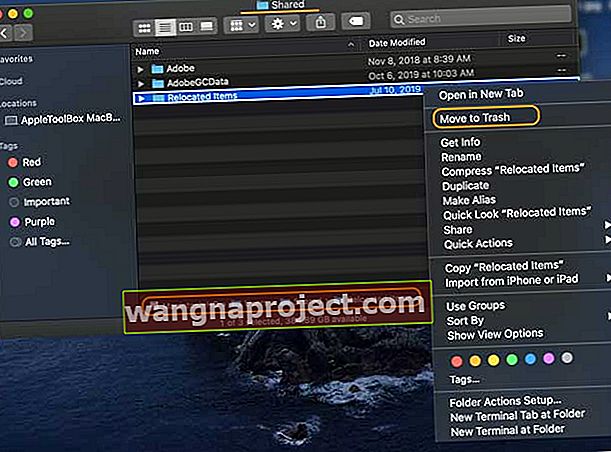
- Provjerite gledate li izvornu mapu u Macu> Korisnici> Dijeljeno> Premještene stavke
- Odaberite mapu Premještene stavke i povucite je u otpad ili kliknite desnom tipkom miša (kontrolni klik) i odaberite Premjesti u otpad
- Unesite šifru za premještanje ove mape u kantu za smeće
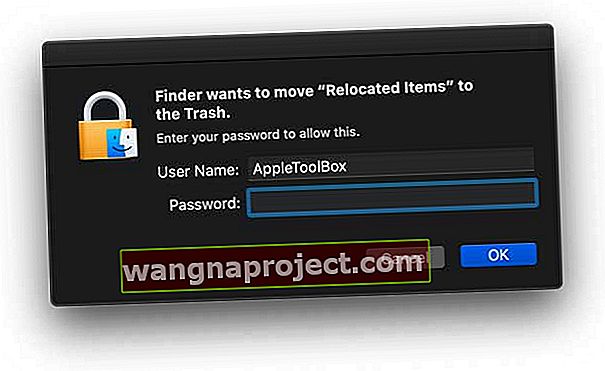
- Ako ne vidite poruku za unos lozinke, vjerojatno zamjenjujete pseudonim na radnoj površini, a ne mapu Zajednička korisnička datoteka
Nakon što se te datoteke nađu u otpadu, radite nekoliko dana na svojem Macu kako biste bili sigurni da su stvarno nepotrebne PRIJE nego što odlučite isprazniti smeće.
Ne možete izbrisati ili isprazniti smeće? Dobivate poruku o pogrešci prilikom pokušaja brisanja premještenih stavki?
Ovisno o vrsti datoteka u toj mapi s premještenim stavkama, možda ćete vidjeti poruku da se datoteka ne može mijenjati ili brisati jer je potrebna ili se koristi u macOS-u. 
Većini ljudi preporučujemo premještanje tih datoteka natrag u mapu Dijeljeni korisnik - možda ćete trebati stvoriti novu mapu Premještene predmete da biste ih smjestili.
Za ljude kojima je ugodno onemogućiti macOS-ov SIP (zaštita integriteta sustava)
- Ponovo pokrenite u MacOS Recovery Mode (pritisnite Command + R pri pokretanju)
- Otvorite sesiju terminala u načinu oporavka (pri vrhu odaberite Uslužni programi> Terminal)
- Onemogućite SIP pomoću naredbe csrutil disable
- Ponovo pokrenite i sada pokušajte izbrisati tu mapu Premještene stavke premještanjem u otpad i pražnjenjem
- Vratite se natrag u način oporavka
- Otvorite drugu sesiju terminala u načinu oporavka
- Ponovo omogućite SIP naredbom csrutil enable
- Ponovo pokrenite